Come installare SAP IDES per esercitarsi [Windows 10]
Varie / / November 28, 2021
Come installare SAP IDES per esercitarsi: LINFA ha sviluppato un ambiente chiamato Internet Demonstration and Evaluation System [IDES] per consentire agli sviluppatori di apprendere e fare pratica ERP tramite le mani. Molti di voi potrebbero aver provato a installare l'IDE da SAP Marketplace senza riuscirci. Oggi parleremo del processo di installazione di SAP IDES su PC Windows 10 senza utilizzare SAP Marketplace. I pacchetti di installazione sono forniti qui da "HEC Montréal" e sono gli stessi forniti da SAP Marketplace. Quindi senza perdere tempo vediamo Come installare SAP IDES per esercitarsi con l'aiuto del tutorial sotto elencato.
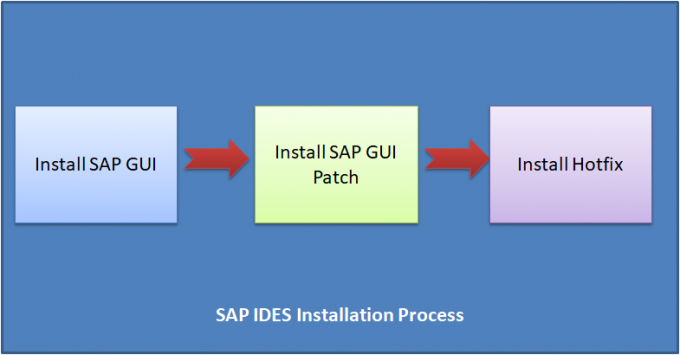
Di seguito sono riportati i prerequisiti hardware per l'installazione di IDES:
- HDD da 600 GB e oltre
- RAM da 4 GB e oltre
- Processore Intel Core i3 a 64/32 bit e superiore
- Memoria: minimo 1 GB gratuito
- Spazio su disco: minimo 300 MB di spazio su disco
Contenuti
- Come installare SAP IDES per esercitarsi
- Parte 1: installazione della GUI di SAP
- Parte 2: installazione di SAP GUI PATCH
- Parte 3: Installazione di SAP Hot Fix
- Parte 4: Configurazione dell'accesso SAP
Come installare SAP IDES per esercitarsi
Assicurati che creare un punto di ripristino nel caso qualcosa vada storto.
Parte 1: installazione della GUI di SAP
Passo 1: Scarica l'IDE SAP fornito da HEC Montréal da qui e quindi decomprimilo.
Passo 2: Vai alla cartella estratta e trova SetupAll.exe
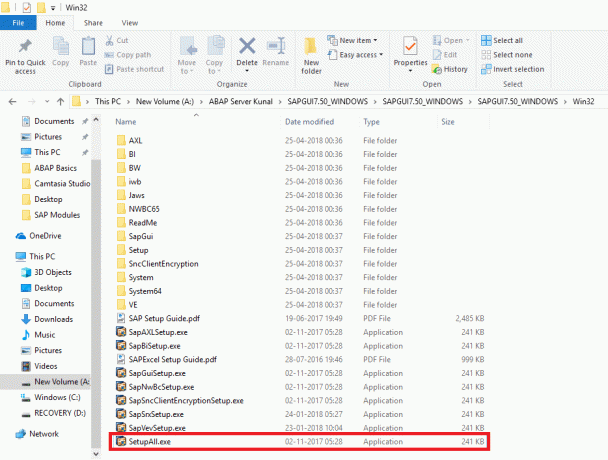
Fare doppio clic su SetupAll.exe. Se richiesto con un messaggio, seleziona Sì.
Passaggio 3: si aprirà un programma di installazione front-end, fare clic su Avanti.
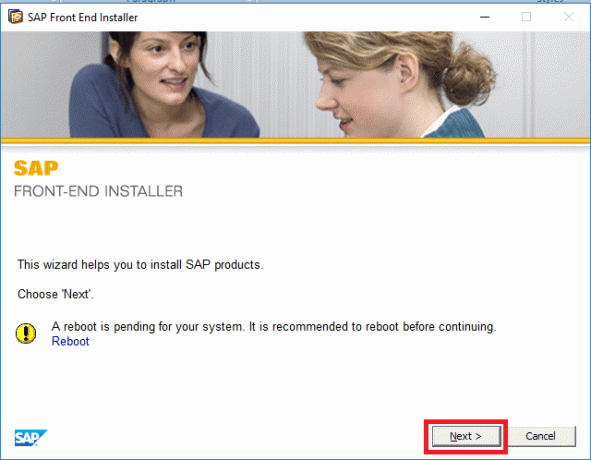
Passaggio 4: Seleziona quanto segue e fai clic su Avanti:
- SAP Business Client 6.5
- Chromium per SAP Business Client 6.5
- GUI SAP per Windows 7.50 (Compilazione 2)
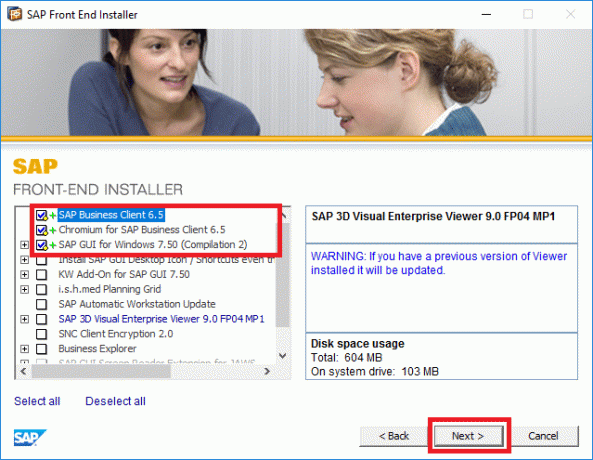
Passaggio 5: Per impostazione predefinita, il percorso sarà dato come
C:\Programmi (x86)\SAP\NWBC65,
Se si desidera modificare, fare clic su Sfoglia e selezionare il percorso o semplicemente fare clic su Prossimo.

Passaggio 6: Lascia che il programma di installazione di SAP IDES installi tutti i file richiesti.

Passaggio 7: Una volta completata la configurazione, fare clic su Chiudi.

Questo è Come installare IDE SAP gratuiti ma devi ancora imparare a configurarlo, quindi segui il metodo successivo.
Parte 2: installazione di SAP GUI PATCH
Passo 1: Scarica la patch della GUI di SAP fornito da HEC Montreal da qui e quindi fare doppio clic per installarlo.
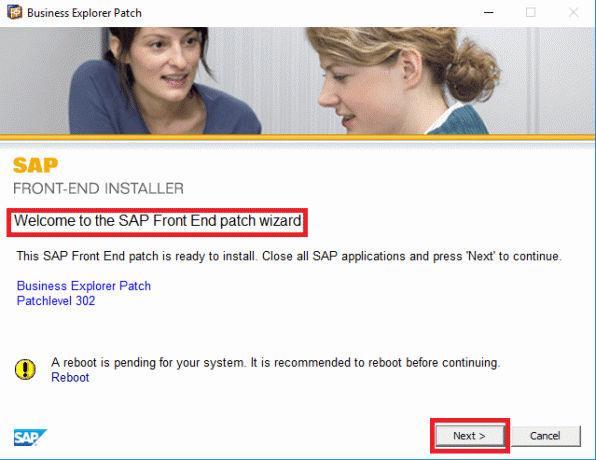
Passo 2: Lascia che l'installazione continui.

Passaggio 3: Una volta completata l'installazione, fare clic su Chiudere.

Parte 3: Installazione di SAP Hot Fix
Passaggio 01: Scarica SAP Hot Fix fornito da HEC Montreal da qui e quindi fare doppio clic su di esso per installare.
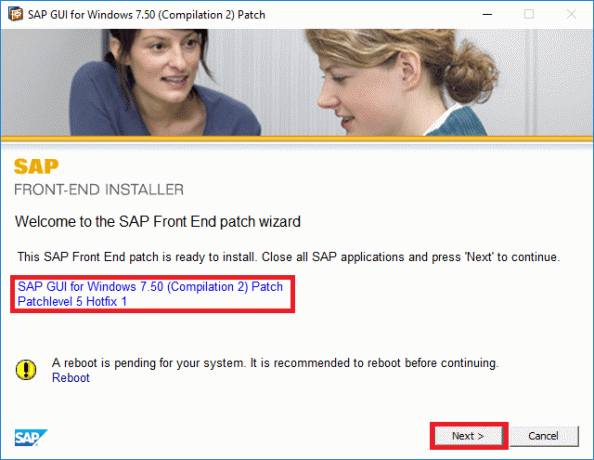
Passo 2: Lascia che il programma di installazione installi gli aggiornamenti rapidi.

Passaggio 3: Una volta completata l'installazione, fare clic su Chiudi.

Parte 4: Configurazione di accesso SAP
Passo 1: Una volta completato il processo di cui sopra, cerca Accesso SAP nel menu Start e quindi fare clic su di esso.
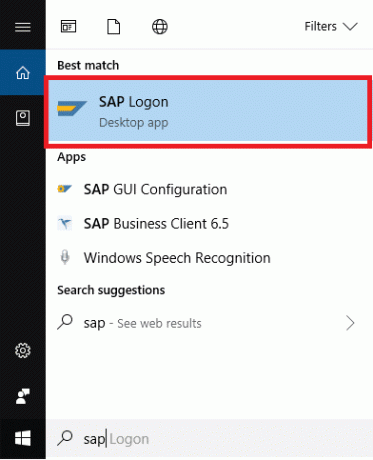
Passo 2: Clicca il Nuovo oggetto come mostrato nell'immagine qui sotto:
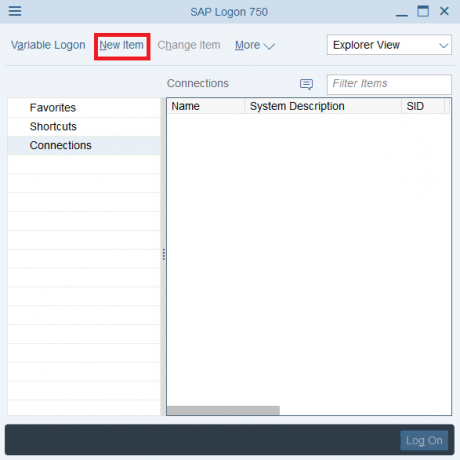
Passaggio 3: Selezionare "Sistema specificato dall'utente"e fare clic su Prossimo.
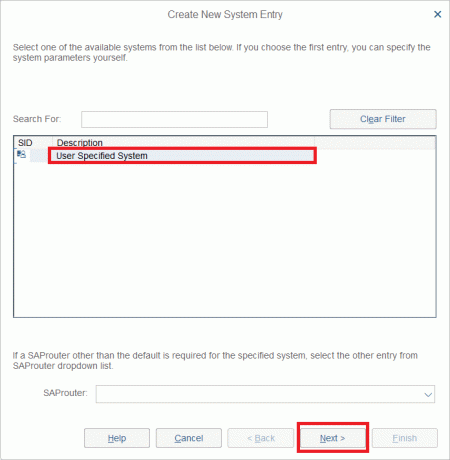
Passaggio 4: Ora seleziona il tipo di connessione come "Server applicazioni personalizzate" e inserisci quanto segue come fornito dal proprietario del server o dal dipartimento amministrativo. Per saperne di più visita questa pagina: Istanze di SAP Application Server
Nel mio caso:
- Tipo di connessione: Server applicazioni personalizzate
- Descrizione: Aditya Development Server
- Server applicazioni: server01.
- Numero di istanza: 00.
- ID di sistema: ERD.
Dopo aver inserito i valori di cui sopra, fare clic su Prossimo.

Passaggio 5: Non modificare le impostazioni predefinite e fare clic su Avanti.

Passaggio 6: Non modificare le impostazioni di comunicazione tra SAP GUI e Application Server, è sufficiente fare clic su Avanti.

Passaggio 7: Ecco, hai imparato con successo Come installare IDE SAP gratuiti. Infine, fai clic sulla connessione che hai appena creato e felice di codificare.
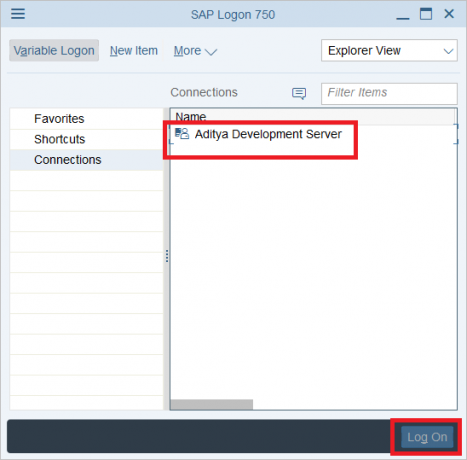
Consigliato:
- Corso per principianti SAP ABAP
- Moduli SAP
- Buffering in SAP ABAP
È così che hai imparato con successo Come installare SAP IDES per esercitarsi [Windows 10] ma se hai ancora domande su questo tutorial, sentiti libero di chiederle nella sezione dei commenti.
![Come installare SAP IDES per esercitarsi [Windows 10]](/uploads/acceptor/source/69/a2e9bb1969514e868d156e4f6e558a8d__1_.png)


